回顾“过往”备份“往昔”
亦云
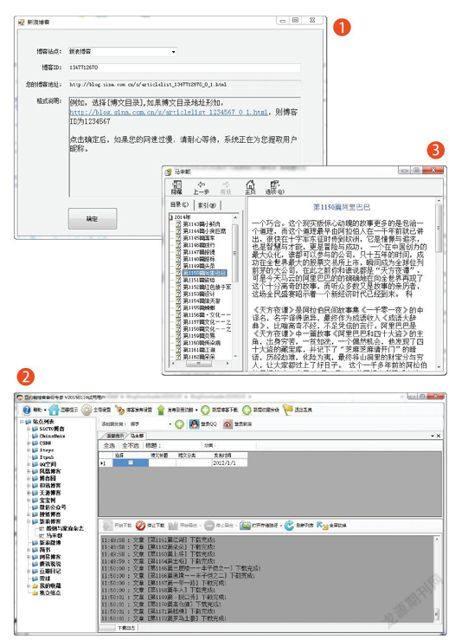

在春节假期中,相信大家都会以走亲访友和休息为主题,而我们身边的各种软硬件设备也终于迎来了可以“喘息”的机会。
那么,如何借助这段时间对它们进行维护,确保长假过后能更具效率地迎接新挑战呢?
在接待亲朋时或外出串门时,这些处于闲置状态的软硬件设备都在“偷懒”,如果我们不想它们“放假”,如何进一步有效利用它们的资源,让其“加班”去处理额外指定任务,使利用率更高呢?
俗话说,除旧布新,不破不立。趁着长假期间,很多人都会选择重装系统或是进行其他一些带有“破坏性”的维护操作。
此时,就需要对一年来保存记录的重要数据进行备份或重新整理了。
那么,如何才能高效地整理或备份数据?

云盘文件资源 重新规整
平时,一看到好的资源就向网费里存,时间一长,云盘内存放的文件特别乱,不好整理。如果在云盘中在线进行成批处理,由于云盘的文件管理功能很有限,不像本地那样可以借助各种文件处理工具,因此效率大打折扣。那么,如何重新建立文件夹目录,将相关内容放进对应的目录里?还有,免费云盘的空间尽管比较大,但一个账号的空间毕竟有限,如何能申请更多账号,将不同的资源归集到不同的账号当中,以便缓解云盘空间的压力?
本地建立结构 上传云盘归类
如果计划中的云盘文件夹结构并不复杂,只有几个类别或者一两层目录,那么只需要在线新建文件夹即可搞定。否则,建议先在本地建立好一个空的文件夹结构目录树(图1)。用支持文件夹上传的云盘客户端或者在云盘Web端安装插件,将这个文件夹结构上传到云盘的空间中(图2)。
接下来登录云盘,进入文件目录,将同类文件成批选中并移动到相应的资源分类文件夹当中(图4)。这样就省去了在资料移动过程中建立文件夹的混乱和麻烦,一心关注资料的转移而不用去操心远端文件夹的结构和建立了。
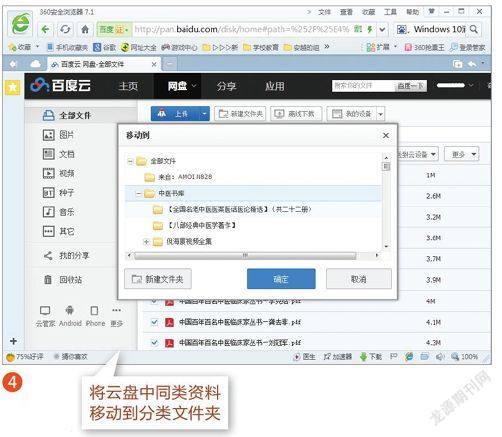
小提示
待资料上传完毕以后,将云盘中原有的散乱文件统统删除,然后清空云盘回收站。这样,云盘中的文件就“眉目”清晰了。
小技巧:快速建立文件夹结构
在本地建立复杂文件夹结构,也不能一个一个手动新建文件夹,那样太费事。可借助于记事本文件和MD、CD内部命令,编制简单的脚本(图3)。脚本建立后将记事本文件扩展名更名为BAT类型,只需执行该文件,即可实现一键成批生成文件夹结构。
下载本地整理 秒速重新上传
如果云盘资料打算在本地也留一个备份,同时又嫌弃云盘上的文件结构混乱,而自己的网络带宽比较充裕(如为10MB或20MB的宽带),下载速度又很快,那么正好可以考虑先将云盘中的文件下载到本地,用本地文件整理的优势进行整理,然后放到一个文件夹中重新上传到云盘。
由于云盘中已经有了这些资源,所以在上传的过程中,即便是上行网速很慢,也能实现“秒传”,几乎不用多少时间。这比通过在线的方式,在云盘中整理文件要高效得多。下载文件的过程可选在凌晨或者自己认为空闲的合适时间段进行。
申请多个账号 转移专盘备份
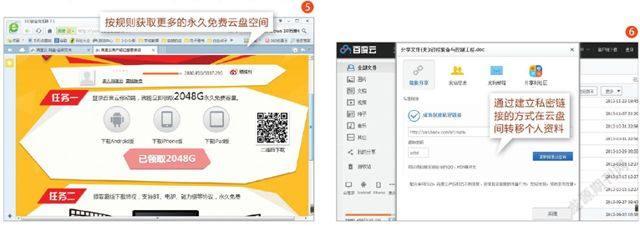
如果发现一个云盘空间紧张,看到要满的时候或者已满时,可以申请更多的账号,按规则获取更多的免费永久空间(图5),然后给每个云盘规划不同的用途和不同的目录。
接下来,用云盘创建隐私链接的方式创建隐私文件共享,将资料导入到不同的账号中(图6)。之后将原盘中已被转移的备份删掉。
平板数据备份 更显重要
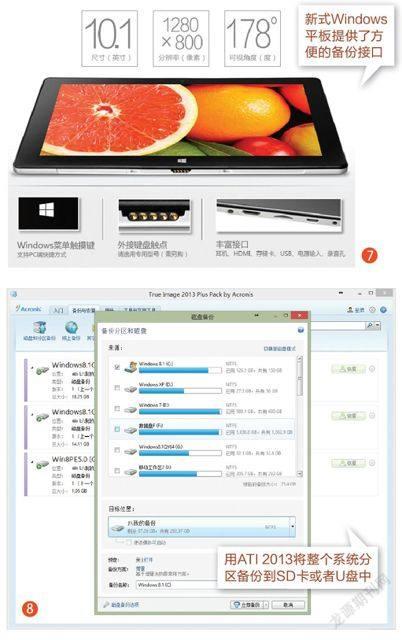
随着Windows放下身价,小尺寸设备上的Windows操作系统施行免费策略,如今价格数百元的Windows平板已遍地开花。作为一部移动设备,Windows平板的功能也不逊色于传统PC,但由于环境可能更加恶劣,其数据的受损几率要比PC还大。那么Windows平板资料如何备份?和PC有无差别?
大家知道,平板的最大长处是移动性比较灵活,而最大的短板就是存储空间比较有限。本来就只有32GB甚至16GB的存储空间在安装了系统和必要的软件之后,所剩无几。如果再装入一些自己喜欢的音乐、视频等,空间往往会非常吃紧。因此,人们往往会因空间吃紧而忽略了备份工作。但是,恰恰因为平板的移动易损等特性,要求人们对平板的数据备份更加重视。
目前的Windows平板一般都有USB接口,此接口与手机数据线兼容,或者通过OTG转接线,可以很方便地通过外置设备来备份数据。同时,Windows平板几乎都会配备SD卡接口,可以轻松地插入一张32GB或者更大容量的Micro SD卡,无论是备份系统数据、映像文件,还是用户自己的数据都非常方便(图7)。
由于除了操作方式上以触摸操作为主之外,平板Windows 8.1操作系统与笔记本或台式机的Windows 8.1并没有实质上的差别。因此,系统或者用户数据的备份方法也十分相似。我们可以用系统自带的系统保护功能,创建还原点进行备份;也可以用系统恢复功能,创建恢复驱动器和恢复U盘来备份;还可以通过PE工具盘,运行古老而经典的Ghost程序来备份整个系统或者用户分区;更可以用通用性比较强的商业备份软件ATI来进行硬盘、分区或者任意文件夹的备份。
系统还原、映像恢复、Ghost备份都是古老的话题,以前我们都曾讲过,平板使用这些备份方法与PC大同小异,这里不再复述。下面向大家介绍通用性和实用性都比较强的ATI 2013专业备份法。
在平板Windows 8.1环境下安装ATI 2013专业版,启动ATI 2013,执行备份工具,选择要备份的分区为C盘系统分区,然后指定备份方式为“单一版本方案”完整备份,并指定备份的目标位置为SD卡或U盘,最后执行备份操作即可(图8)。
小技巧
对于不同种类云盘间的资源转移,可设立两种云盘共享一个本地同步文件夹,其中一个云盘同步到本地的文件,会自动同步到另一个云盘当中。同步之后,再到云端重新转移文件到合适的云端文件夹中。此外,还可以尝试建立文件外链,用迅雷获取外链下载的真实地址,提交给另一种云盘进行下载。后一种方法不一定对所有云盘都管用,可通过尝试来确定。
火速链接
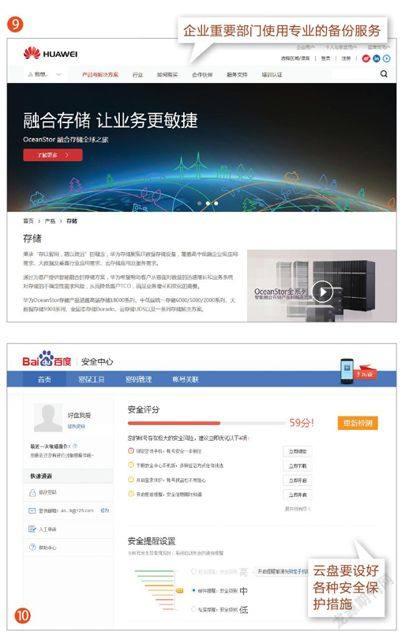
Windows平板还可以做成一键恢复,让系统恢复更方便。具体实现方法请参见《电脑爱好者》杂志2014年第23期文章《Windows 8平板也玩一键恢复》。
居安更要思危 预防天灾
人们常说“居安思危”。万一火灾发生,烧掉了办公室,工作所用的机器连同备份设备都化为灰烬,有应对的办法吗?如果没有,那就赶快动手,以防万一发生。抱歉,我不是在“诅咒”谁的办公室发生什么灾难,而是因为这种丢失数据的惨剧每天都在现实生活中上演。那么,有什么方案能做到工作资料的异地备份,防患于未然呢?
也许,我们随口会说出“网盘”或“云盘”二字,但是,我们是否真的这么做了?如果没有做,原因是自己懒惰或过于自信,还是不信任“云”商家?如果已经做了,那么看看和笔者介绍的方法有何差别和可互补的地方。
首先,需要认识到系统中最重要和具有毁灭性打击的数据是什么。一般来说,工作性质的数据或文档是最重要的数据,绘制的工程设计图,起草的工作计划或总结等都是凝聚了个人甚至是集体长时间心血的成果,这些是绝对不能丢失的。此外,自己熟悉的工作环境,比如操作系统及运行于其之上的各种应用程序或用户配置,这些是工作所赖以进行的基础平台,价值位于其次,但重要性也不容忽视。最后就是个人娱乐或业余使用的资料或文件。针对这三方面的数据,就要采取不同的备份方法。
对于工作数据,如果有严格的保密等级,企业或公司一般会安排资金购置具有远程备份功能的办公系统,严格按照操作规程作业,数据除了在本地保留外,远程会生成备份文件,有很强的灾害应对和恢复能力(图9)。这种情况不在我们的话题之列,我们讲述的是那些平时没有灾害备份应对预案或对此不够重视的部门或个人。这类用户的数据一般没有那么严格的保密等级,但也不能随便公开。在这种情况下,如果不想增加开支,也可用通用的云盘来进行备份。
在具体执行过程中,首先在本地硬盘设立工作文件夹,规定本地进行的一切工作成果都要保存在工作文件夹中。然后安装某种质量和信誉都比较稳妥的云盘(例如百度云、360云、华为云等),在给云盘设置足够强的密码的同时,设置好各种账户安全保护措施(如手机密保、邮箱密保、甚至真实身份认证密保),以备找回密码和重置到账户的安全状态(图10)。其中一定要安装的是数据同步版,同步版的同步文件夹也设定为本地系统工作文件夹,这样可以保证工作数据能够及时传送到云端进行备份。另外,为了文件管理方便之用,最好同时安装普通版的云盘PC客户端。
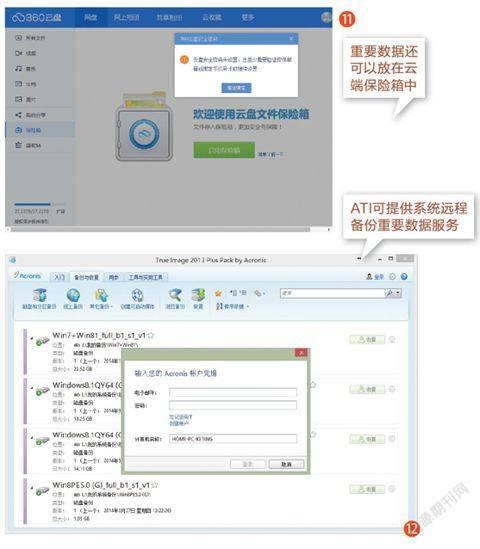
对于重要文件,还可以用专业软件ATI提供的云备份。以上谈到的ATI软件官方可以提供将数据备份到云端的Acronis Cloud服务,我们可以选择在平时将重要数据利用“线上备份”功能自动备份到Acronis Cloud云端(图12)。只需要在ATI中登录自己的账户,然后将要同步的文件拖放到Sync文件夹中即可实现自动上传,供另一台登录同一账户的设备下载。这样,当灾难发生之后,很快可以通过ATI服务器将自己的数据恢复到任意一台PC甚至Android或iOS等移动设备上。
对于系统备份,也可以存储在云端。可用普通云盘本地备份的方法设好自动备份时间,将系统备份到本地。然后在云盘客户端中设置本地文件自动备份到云盘的计划任务,当系统文件备份完成之后,将系统的备份文件自动上传到自己的云盘空间中备份。这样,当灾难发生后,只需通过另一台能上网的电脑下载系统备份数据包,恢复到一个新搭建的PC硬盘中,即可恢复工作环境。
对于用户平常使用的图文声像生活娱乐类文件,虽然被列为不太重要的备份内容,但是,由于要收集这些文件同样需要花费时间,甚至有的文件的源可能也不易再找到,因此这些文件同样有备份的必要。这些文件只需按我们平常的方法,设置云同步或云自动上传备份,即可保证数据的安全。而对于那些大众可以共享的电影、电视剧或音乐等公用的文件,由于在云盘服务器中不难找到,因此,我们也可以不对这些文件进行备份,转而只备份它们的种子文件或文件列表。一旦出现问题,可以通过云盘搜索引擎和云盘的离线下载。非常迅速地找到这些资源,并让它们重新回到我们的网盘或本地电脑。

小提示
本地安装的云盘客户端可根据情况设定访问密码,授权给需要使用它的员工使用。此外,对于保密性更高但需要云端备份的资料或文档,可选择具有保险箱的云盘(如360云盘),在云盘中将其转移到“保险箱”中(图11),因保险箱具有另一层密码,这样就相当于资料有了三层密码,即云盘登录密码、锁定云盘客户端的密码和云盘保险箱密码,基本可以保证资料的安全。
小提示
如果在移动设备上使用该备份,需要通过应用商店搜索“Acronis True Image”应用并安装,然后用自己的ATI云账号登录应用获取数据。
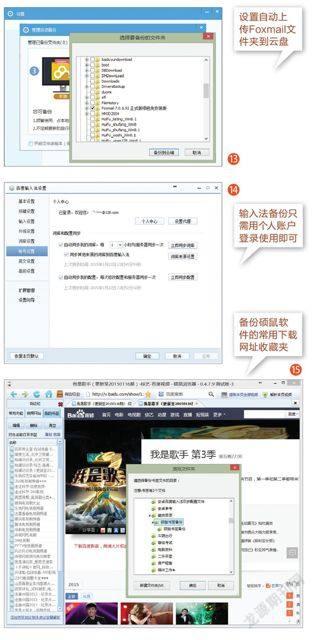
工具软件备份 各有所需
需要备份的远远不止系统分区、个人通讯录等,各种工具软件都有需要备份的内容,这些可能往往都被我们忽略了。例如办公软件、电子邮箱、播放工具、各类工具软件的配置等,都存在一个备份的问题。
对于电子邮箱管理工具Foxmail,由于它具有将网络邮件自动收取到本地的同时自动清空网络服务器邮件的便利功能,这同时也为本地数据隐患埋下了祸根。当收到本地的邮件未来得及处理,而服务器端的邮件又已经被清空的情况下,如果本地遇上机子毁了或者硬盘毁了,那么这些邮件就都化为乌有且无法找到备份。因此,Foxmail也是需要备份。备份Foxmail的方法可以导出邮箱邮件到云端同步文件夹中,也可以将整个Foxmail的安装目录以单向备份的方式,设置自动同步到云盘中(图13)。
输入法是我们每个人都要使用的日常工具,无论我们用搜狗拼音、QQ拼音还是用百度拼音输入法,系统崩溃了大不了重装是我们大家的“共识”,但是一个录入行家都知道,真正高效和顺手的输入法是经过用户定制的符合自己输入特点的智能输入法,这样的环境不是重装一个输入法就能获得的。它的建立起码需要两个条件,一是具备智能和云功能的输入法,这一条在目前的流行云智能输入法都具备;二是需要用户设立了云账号并时时处于开启状态,这一点许多用户做得并不好,电脑上虽然也都装了搜狗、百度或QQ输入法,但使用时根本没有登录自己的账号,因而用户习惯只停留在本地电脑,云端根本不了解我们的习惯。
因此,输入法也需要备份,备份的方法其实很简单,只需在输入法设置窗口用自己申请的账号登录输入法服务器,如果是自己的电脑,设置记住密码,每次让其自动登录即可(图14)。如果使用的是公用电脑或别人的电脑,则记住在使用时临时登录自己的输入法账号,这样不但保证可以拥有自己已经建立起的输入环境和输入习惯,更可以将本次输入的词组或习惯同步叠加到自己的云输入法云空间中。
也许,我们会觉得一个小小的下载工具没什么需要备份的,用硕鼠这个工具下载东西,大不了在一台新电脑中再下载安装一个。但是,如果我们是一个深入使用者,由于这个软件支持个人的常用下载网址收藏,而这个收藏网址与IE等浏览器的收藏并不是通用的,如果这些网址丢失,很难通过记忆短时间内重建起来,这些正是需要备份的内容(图15)。可以通过硕鼠收藏列表的导出功能,将收藏的下载列表导出到我们的云盘同步文件夹中,自动上传到云服务器当中,以备下次重新装机以后恢复。
小提示
工具软件需要备份的例子不胜枚举,多数软件几乎都有不同程度需要备份的数据。读者可根据情况具体设置备份,这里不便一一列举。
博客备份留住生活的足迹
老万
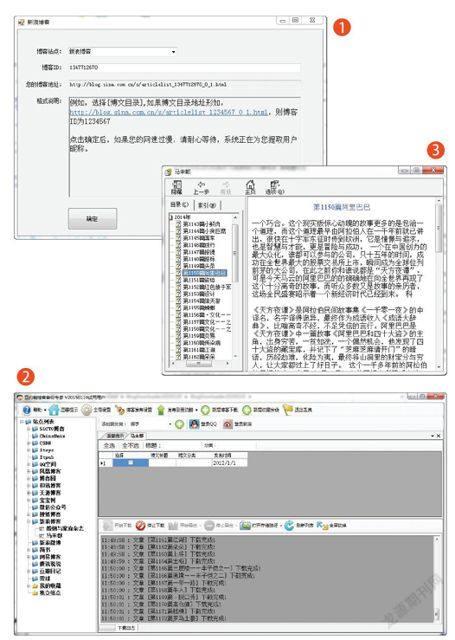
这里推荐一款名为“豆约翰博客备份专家”的软件(下载地址:http://www.douyuehan.com),它支持多个主流博客网站内容的下载和处理。如果是第一次运行这款软件,需要根据提示注册一个软件账号,接下来就可以登录到软件的操作界面了。这里以批量下载新浪博客的内容为例,在左侧列表中找到“新浪博客”项,右击它,从弹出的右键菜单中选择“新增博客”命令。此时将会弹出一个添加设置的窗口,在窗口的“博客ID”选项中输入需要下载的博客ID信息即可。
那么如何获取特定新浪博客对应的ID信息呢?这里以马未都的新浪博客进行介绍,他的博客链接为http://blog.sina.com.cn/u/1347712670,可以看到链接后面有个长长的数字,本例为1347712670,它就是此新浪博客的ID信息了。将这串数字复制粘贴到“博客ID”选项中,点击“确定”就可分析出这个新浪博客的名称,并将博客名称自动添加到左侧“新浪博客”列表下(图1)。
下载制作电子书
接下来在“马未都”博客名称上双击,再在右侧的操作窗口中点击工具栏上的“开始下载”命令,即可开始批量下载此博客中的文章了(图2),下载完毕会弹出提示对话框。接下来点击工具栏中的“刷新列表”按钮,刚刚下载的文章名称就可以显示到列表中。
为了更好地对这些博客文章进行管理,我们可以将其制作成电子书以方便保存和查阅。首先从列表中选择需要保存的文章,如果所有的文章都需要保存的话,直接点击“全选”按钮就可以了。接下来点击工具栏中的“开始导出”按钮,在弹出的菜单中可以选择导出的文件格式,其中包括我们常见的PDF、CHM或者TXT等格式。这里建议大家选择CHM格式,因为它可以完整地保存博客文章的目录。当软件提示电子书制作完成之后,点击“打开存储路径”按钮,在弹出的窗口中就可以看到刚刚制作的电子书文件了(图3)。
微博同样下载备份
可能有的用户想对微博也进行备份,其实通过“豆约翰博客备份专家”同样可以做到。不过由于新浪微博是一个封闭的系统,因此首先需要通过IE浏览器,登录自己的新浪微博才可以。接着点击“豆约翰博客备份专家”操作界面中的“登录新浪”按钮,这样软件就可以获取到浏览器的登录信息。接下来在左侧列表中找到“新浪微博”这项,其他的备份操作和博客一样,这里就不再叙述了。不过要想获得某人新浪微博的ID,首先需要进入到他的微博首页,接着点击鼠标右键选择“查看源”命令,在弹出的窗口中查找“oid”这个关键词,它后面的字符串就是此微博的ID信息了。

